Esztétikai vagy gyakorlati okokból időbélyeget helyezhet a fotóira, hogy egyértelmű legyen, mikor készültek. Ebben az oktatóanyagban bemutatjuk, hogyan adhatja hozzá gyorsan az aktuális dátumot és időt a képekhez, vagy hogyan használhat egy olyan kameraalkalmazást, amely automatikusan időbélyeget ad az elkészített fényképekhez.
Ha emlékszik, a digitális fényképezőgépek az okostelefonok népszerűsége előtt használva általában egy kis narancssárga vagy sárga időbélyeget helyeztek el a vele készített képek egyik sarkában. Jó szolgálatot tett a kép készítési idejének tájékoztatására.
Hasonlóan, amikor iPhone-ján készít képet, már a helyet, a dátumot és az időt, valamint egy csomó egyéb információt is elhelyez a fotófájlban. Ezeket az információkat metaadatoknak nevezik, és még módosíthatja vagy eltávolíthatja őket. A probléma az, hogy ez a dátum és idő csak akkor látható, ha megnézi a képet a Fotók alkalmazásban, vagy megnézi annak tulajdonságait a számítógépén.
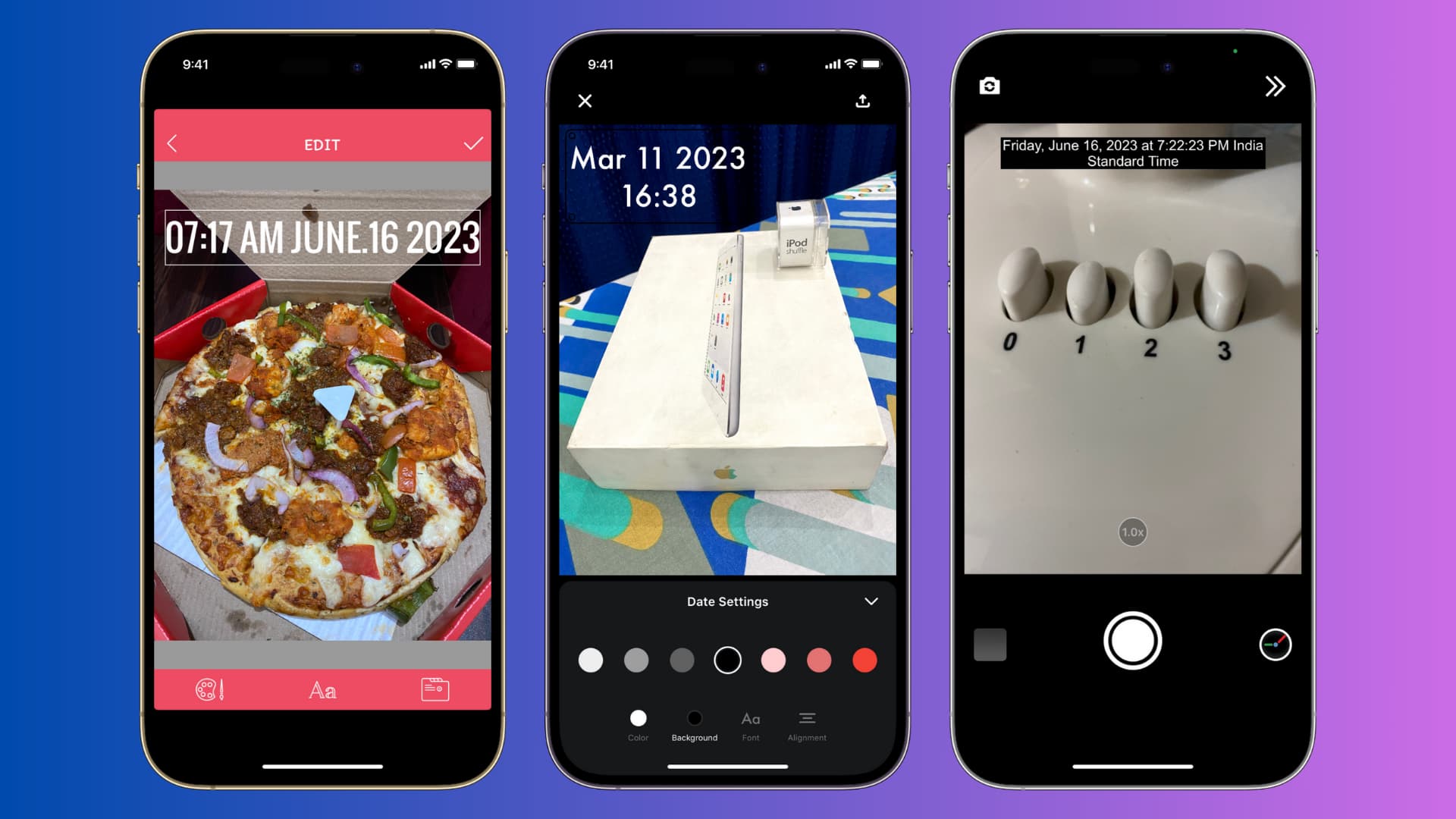
Ezért, ha a dátumot és az időt kifejezetten egy kép fölé szeretné helyezni, akkor megmutatja, hogyan teheti ezt meg ingyenes iOS-alkalmazásokkal.
1. A Vízjel alkalmazás használata
Van egy külön oktatóanyagunk, amely bemutatja, hogyan adhat szöveg-vagy képalapú vízkészítőt az iPhone-ról készült fényképeihez. Használhatja a szöveges módszereket, és hozzáadhatja a dátumot és az időt, amely időbélyegként fog szolgálni. Ezen kívül ezzel a praktikus alkalmazással gyorsan ráírhatja a dátumot és az időt a fényképére.
1) Töltse le a Watermark alkalmazást, és nyissa meg.
2) Koppintson a A galériából > és válassza ki a képet, amelyhez a dátumot és az időt hozzá szeretné adni.
3) A kép kivágásának kihagyásához érintse meg a Teljes gombot, és nyomja meg a >pipa ikon.
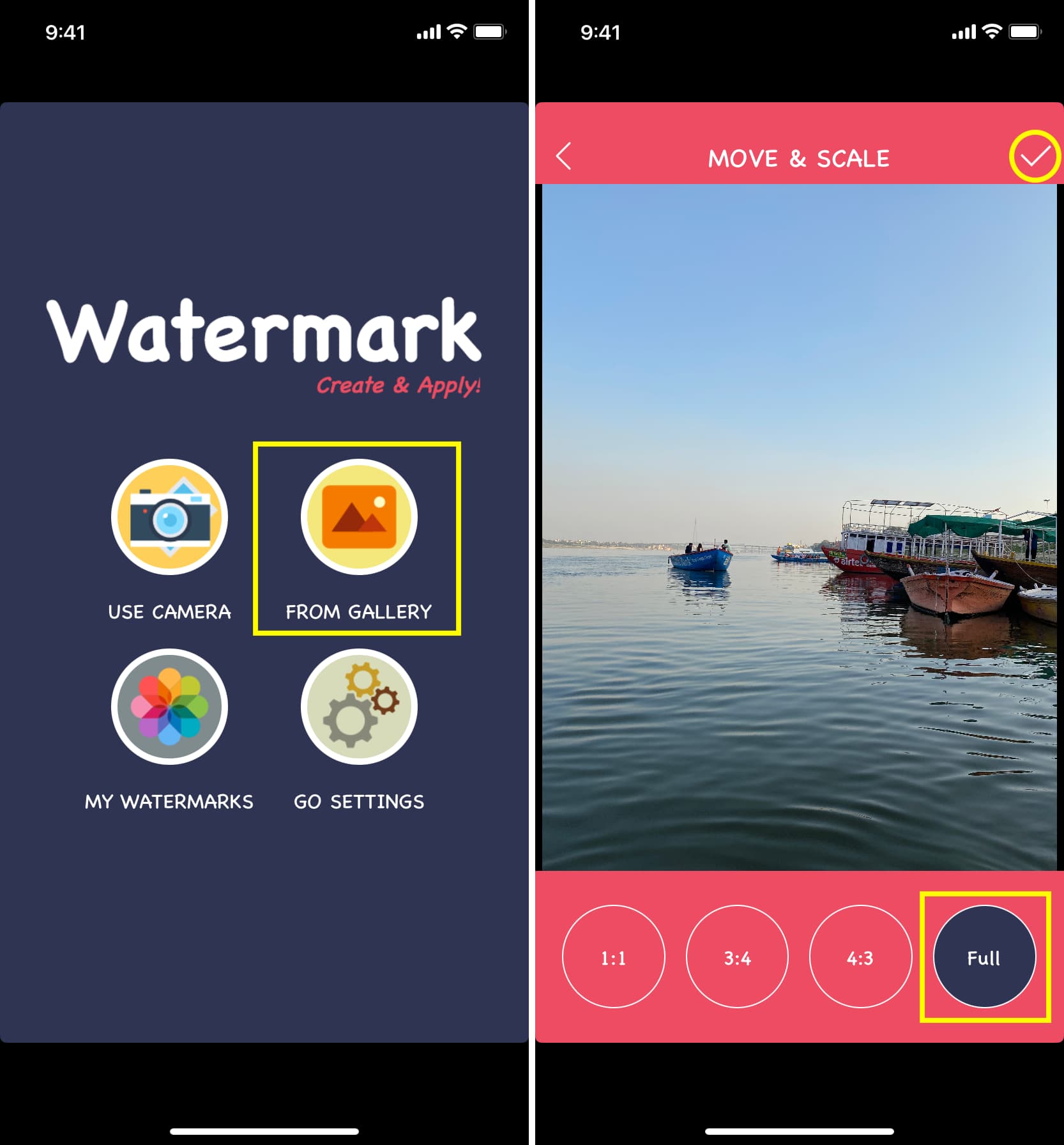
4) Görgessen le, és válassza ki az Idő hónap évet vízjelstílus.
5) Az aktuális dátum és idő automatikusan megjelenik a kép felett. Opcionálisan a billentyűzet segítségével módosíthatja ezt az időt és dátumot. Ezután húzza az időbélyeget a kép megfelelő helyére, és állítsa be a méretét a kétujjas be-és kihúzási mozdulatokkal. A színt, a betűtípust és néhány más dolgot is szerkesztheti az alsó sor opcióival.
6) Végül koppintson a pipa ikonra, majd az Igen elemre a kép időbélyeggel ellátott mentéséhez iPhone-ja Fotók alkalmazásába.
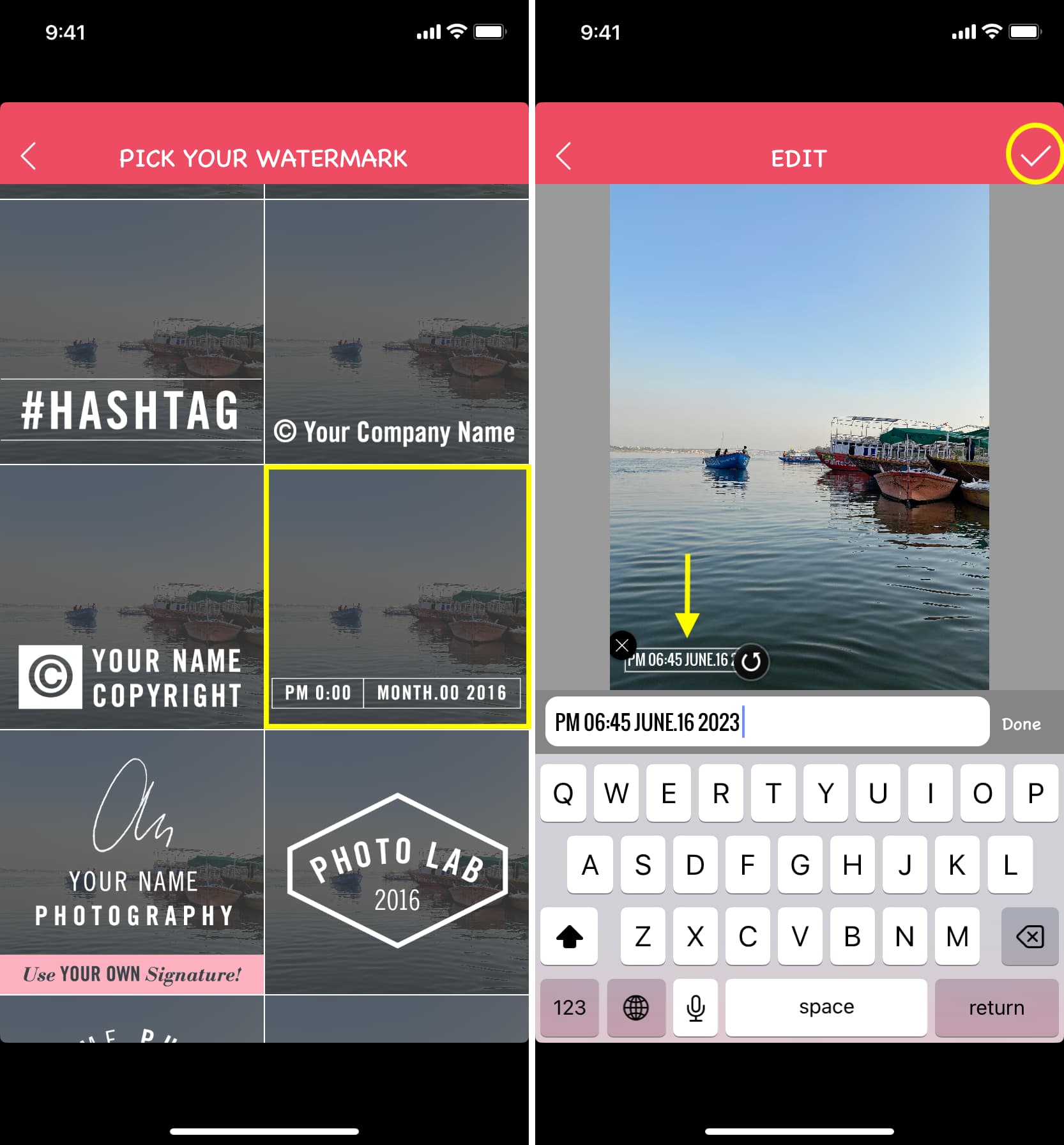
2. A Photo Date Stamper használata
1) Töltse le a Dátumbélyegzőt alkalmazást iPhone-ján vagy iPadjén, és nyissa meg.
2) Engedélyezze az alkalmazás számára, hogy hozzáférjen fotóihoz, és válasszon egy képet.
>3) Az alkalmazás automatikusan felhasználja a fénykép metaadatait (ha vannak), és hozzáadja a kép készítésének helyét és dátumát.
Ezenkívül figyelmeztetést jelenít meg, hogy hozzáférjen helyét, és ha ezt engedélyezi, akkor az aktuális tartózkodási helyét is rábélyegzi a képre, amelyet a Hely menüben eltávolíthat, és kiválasztja a Nincs csempét.
4) Koppintson a gombra. Dátum alulról másik stílus kiválasztásához. Néhány közülük az időt is megjeleníti. Tovább koppinthat a beállítások ikonra a testreszabáshoz. Tesztjeim során fizetés nélkül is tudtam használni a Pro stílusokat.
5) Ezután helyezze el a dátumbélyegzőt a kívánt helyre, és módosítsa a méretét.
6) Végül koppintson a megosztás ikonra, és válassza a Mentés a fényképek közé lehetőséget.
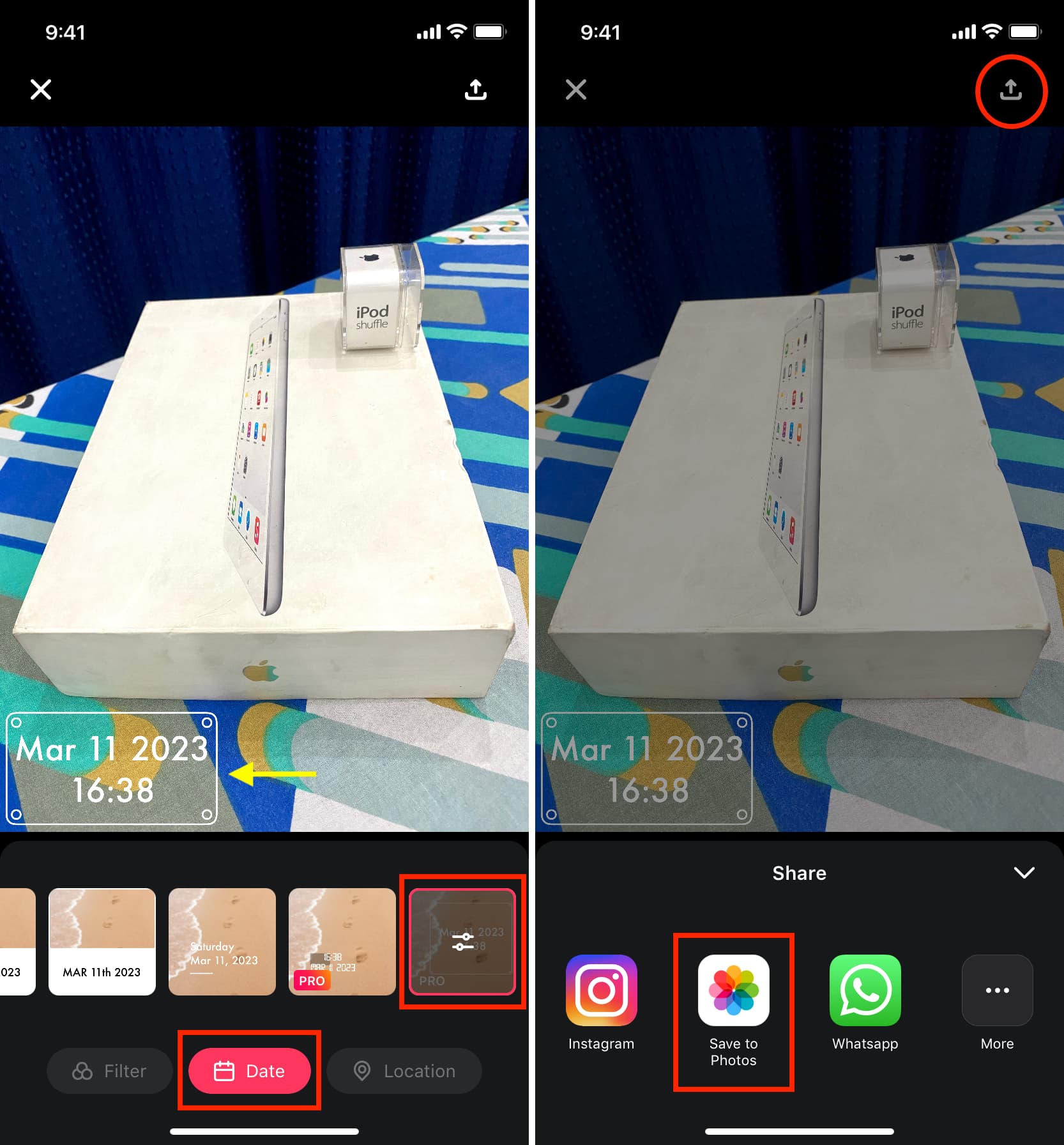
3. Az időbélyegző kamera használata
Ez egy kameraalkalmazás az iPhone-hoz, amely automatikusan hozzáadja az aktuális dátumot, időt és akár helyet is a fényképeihez és videóihoz. Ha azt szeretné, hogy minden fényképén megjelenjen az időbélyeg, ez a legegyszerűbb és leglogikusabb módja. Így működik:
1) Töltse le az időbélyegző kamerát. ezzel az alkalmazással.
3) A 2. lépés elvégzése után észreveszi az aktuális dátumot és időt a képernyő jobb felső sarkában. Ha elégedett vele, egyszerűen érintse meg a fehér exponáló gombot, és az elkészített képekhez hozzáadjuk a dátumot és az időt.
4) Ha azonban Ha személyre szeretné szabni az időbélyeg stílusát, koppintson az óra ikonra, és válasszon pozíciót, formátumot, betűtípust, átlátszatlanságot stb. Még az iránytű adatait, magasságát, sebességét és térképét is megjelenítheti a képen. Az itt található lehetőségek rendkívül hasznosak, ezért mindenképpen szánjon egy percet minden felfedezésére. Ne felejtse el a Kész gombot megérinteni a módosítások mentéséhez.
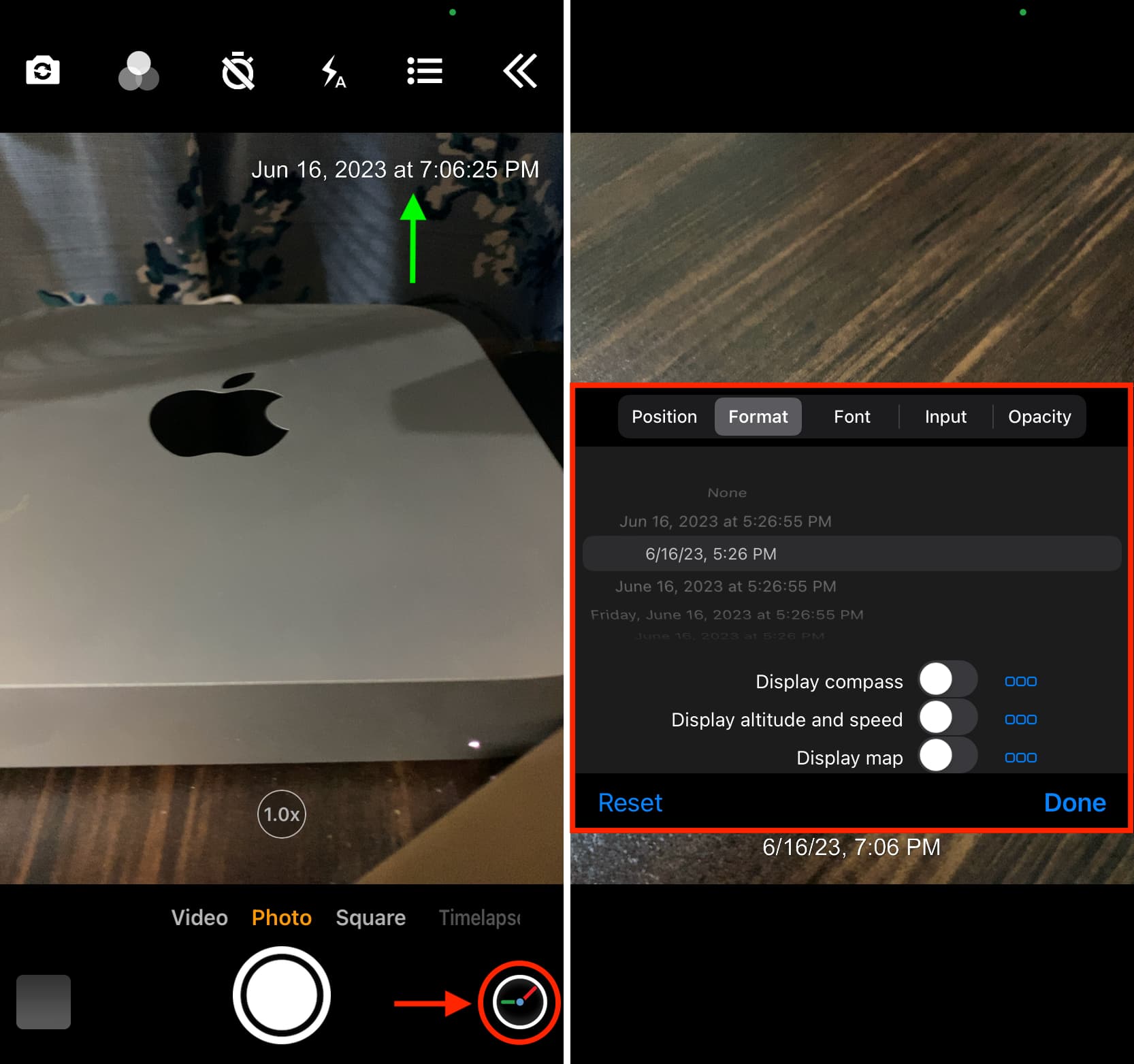
Ezen kívül a menüt is megérintheti gombot felülről a kamerabeállítások további módosításához.
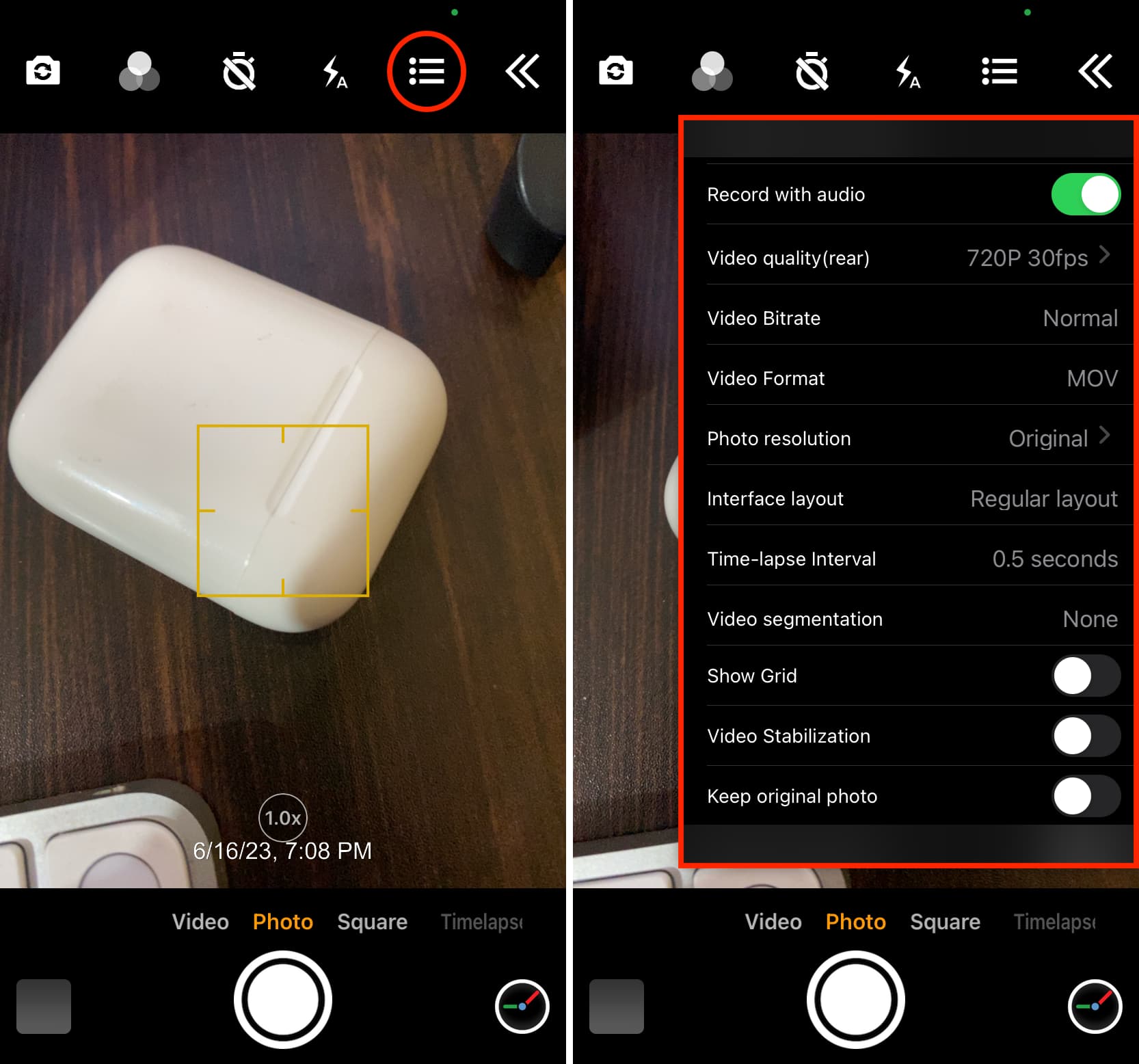
És mindennek a tetejében ennek az ingyenes alkalmazásnak van egy fizetős társalkalmazása, az úgynevezett Timestamp Photo and Video pro, amellyel időbélyeget adhat a meglévő iPhone-fotókhoz.
Nézze meg a következőt:
